- プロフィール表示にオススメのプラグイン「About Me 3000」の存在
- WordPressのプラグイン「About Me 3000 widget」の魅力と使い方
- 今のワードプレスに簡単に綺麗なプロフィールを掲載する方法
今回はWordPressの「About Me 3000 widget」というプラグインの魅力と使い方を紹介したいと思います。
このプラグインは“簡単な設定をするだけでサイドメニューにプロフィールを表示出来る”という機能を持っています。私自身当サイトの運営をスタートさせてから早くも5年(立ち上げは2013年6月)が経過しますが、立ち上げ当初からお世話になっているプラグインでかなりオススメできるものです。
(※厳密には当初プラグイン名は「About Me 3000」でした。今は「About Me 3000 widget」に変更になっています)
最近の検索市場を見ていると、経験・実績ともに豊富な方や、肩書きが素晴らしい方、話が面白い方、個性的な方、そして大手メディアがビッグキーワードで上位に表示される傾向があります。そういった意味ではプロフィールの重要度は激高。ブログやサイトを運営するならプロフィールはとても大切だと覚えておいてください(このプラグインは使わないにしても)。
というわけで、今回は「About Me 3000 widget」をご紹介していきます!
スポンサー:1日2時間で月1000万円稼ぐアフィリノウハウ
がむしゃらに記事とメルマガを書いて月10万円しか稼げなかった男が、「あること」を導入したことで月1000万円を稼ぐようになった…そのあることを今から公開します。アフィリエイトはコツを掴むと報酬が爆発するケースが多いのでこれはチェックをオススメします。また、今回の企画ではノウハウだけではなくPDF約100冊や、動画約25個も無料とのことですので、これからアフィリエイトに取り組む方にもオススメできる内容ですね。
■無料:1日2時間で月1000万円稼ぐアフィリノウハウ
「About Me 3000 widget」の魅力
「About Me 3000 widget」は前述の通り、ウィジェットに簡単にプロフィールを表示するプラグインです。
せっかくブログサイトを作ったのだからプロフィールを掲載したいと思う方も少なくないでしょう。
実際にWordPressを使ったブログを見ていると、個人で運営するブログサイトではサイドバーにブログ運営者のプロフィールを乗せていることがしばしば見受けられます。
ブログを運営する上で、プロフィールを書かなければならないというルールは存在しないにも関わらず、ブロガーの多くがプロフィールを掲載しているのは、自分の存在を認知してもらいやすいからです。

WordPressでブログを運営している人なら、そのブログの趣旨にもよりますが、ブログを通して収益を上げたいという人も多いのではないでしょうか。
そんな時に、サイドバーにプロフィールがあれば最低限の信用にもつながります。
ウィジェットを使ってサイドバーにプロフィールを掲載する方法は主に2つあります。
1つは、ウィジットを自分でカスタマイズしてプロフィールを作成する方法。もう1つは、WordPressのプラグインを使ってプロフィールを作成する方法です。
前者はできないことはないですが、初心者には多少時間がかかってしまいます。ブログ運営においてサイトの外観ももちろん大事ですが、はじめは記事に力を入れるべきでしょう。
そこで、今回紹介するプラグイン「About Me 3000 widget」を導入すれば、誰でもすぐにプロフィールを充実させられるだけではなく、TwitterやFacebookといった各種SNSとも簡単に連携させられます。
以上まとめると、「About Me 3000 widget」を導入するメリットは以下となります。
- ブログの認知度を上げやすくなる
- 誰でも簡単にプロフィールをサイドバーに掲載できる
- SNSとの連携も簡単にできる
「About Me 3000 widget」の使い方
では、実際に「About Me 3000 widget」を利用してみましょう。
ウィジェットをカスタマイズするまで
まず、表示させたいプロフィールを記入します。
管理画面→設定→About Me
「About Me 3000 widget」のプラグインをインストールして有効化すると、まずは管理画面の設定から About Me を選択します。
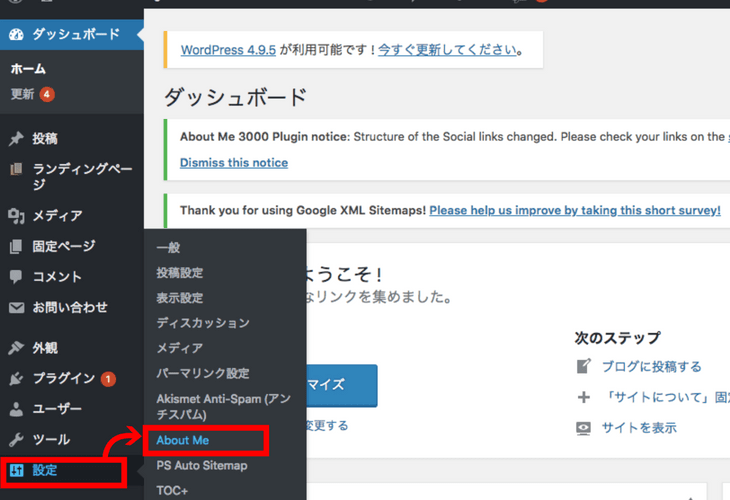
サイドバーのタイトルと画像を選択する
この画面上でサイドバーに表示させたいプロフィール設定を行います。下記の手順通りに進めてください。
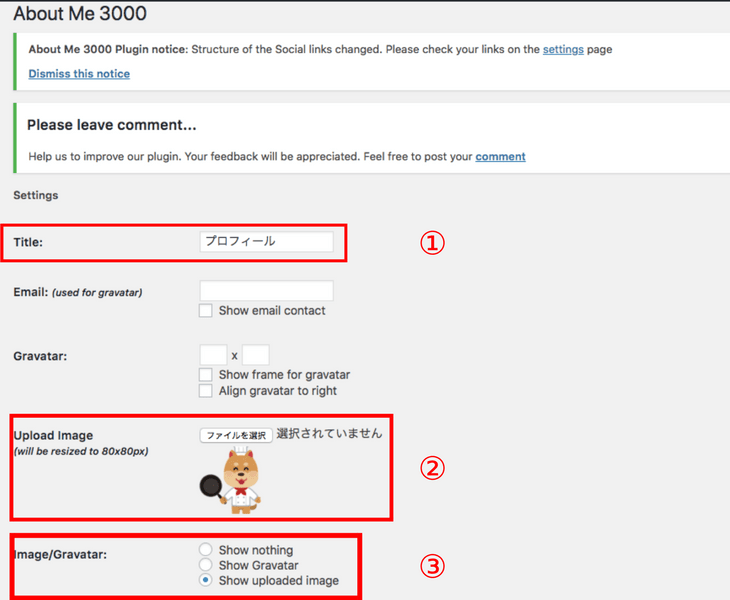
- 「Title」には、Profileとかこのブログを書いた人のような見出しをつけましょう。
- 「Upload Image」でプロフィールに表示させたい画像をアップロードします。
- 「Image/Gravatar」では選択肢3つ目の Show upload image を選択。
※プロフィール画像は入れても入れなくてもいいですが、プロフィール画像を設定すると下記のようなメリットがあります。
- 閲覧者に親近感を持たせられる
- アイコンを見るたびに思い出してくれるかも
つまり、またブログサイトを訪れてもらえる確率を上げられるということです。
プロフィールの本文を入力する
プロフィールに反映させたい本部を入力してください。
こちらはビジュアルモードとテキストモードがありますが、いつもやっている方法で入力してください。
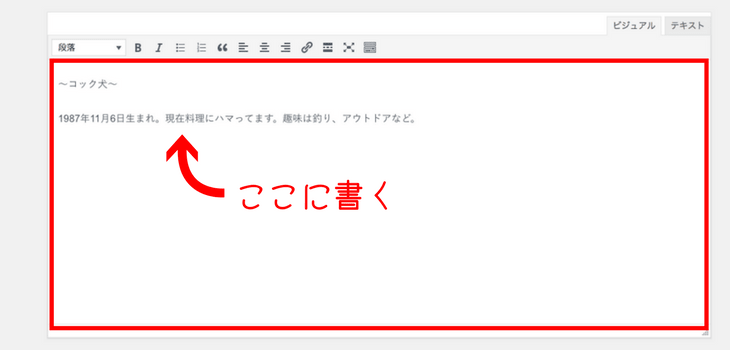
ここの入力方法が投稿ページと同じとことが「About Me 3000 widget」の魅力のひとつです。
お好みでSNSアイコンを入れる
プロフィールの下にSNSのアイコンを表示させたい方は、アイコンを設定しょう。
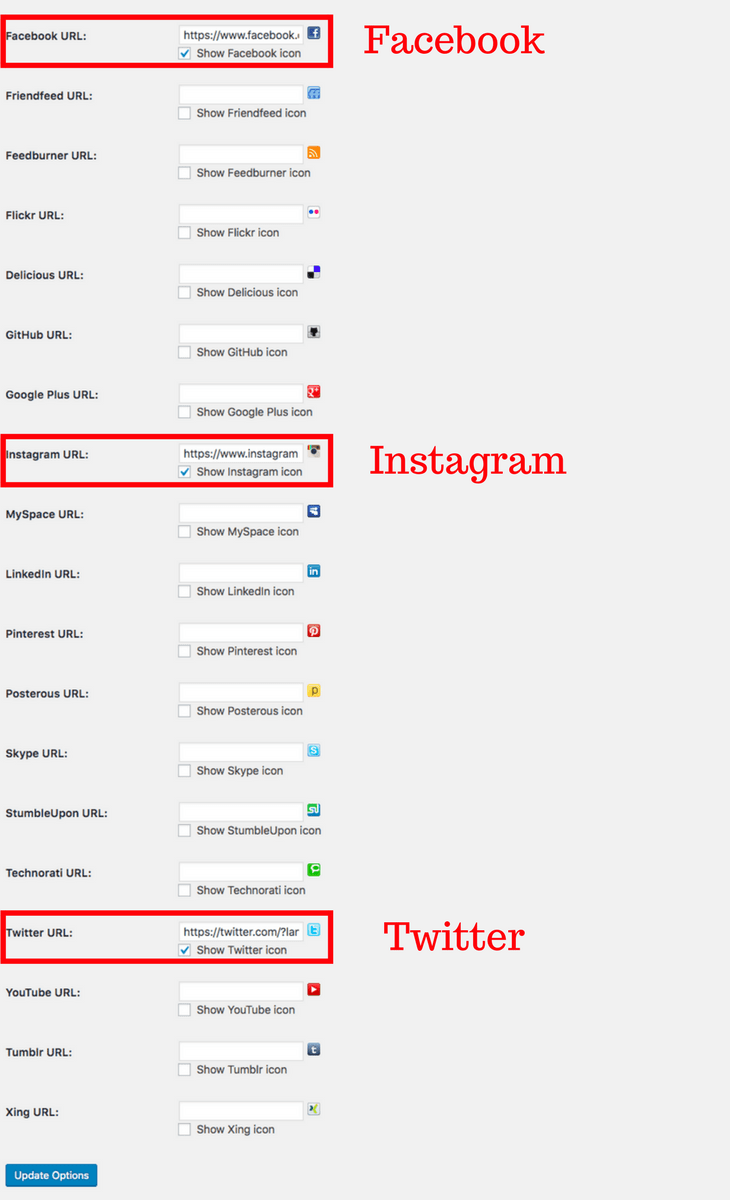
Facebook、Twitter、Instagram、YouTubeという最低限のものはあるので問題ないでしょう。
Show【SNS名】icon にチェックを入れると、プロフィール上にアイコンが表示されます。
これで About Me での設定は終了です。
ウィジェットのカスタマイズをする
最後にウィジェットをカスタマイズしてみましょう。
管理画面→外観→ウィジェット
About Me での設定が終われば、再び管理画面の外観からウィジェットを選択します。
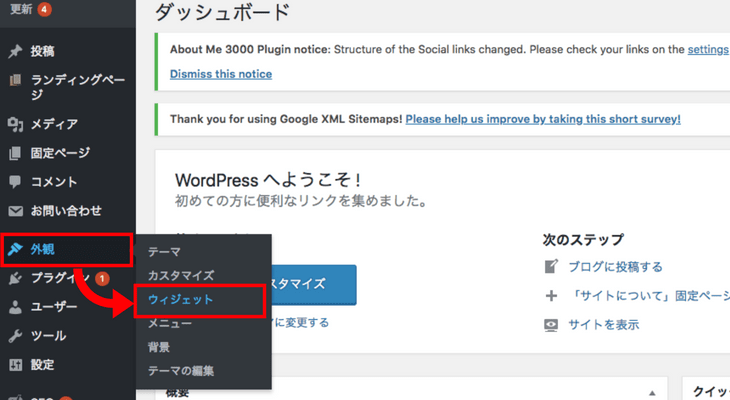
利用できるウィジェットから About Me 3000 をドラッグ
図の左上にある利用できるウィジェットから About Me 3000 を選択しドラッグします。
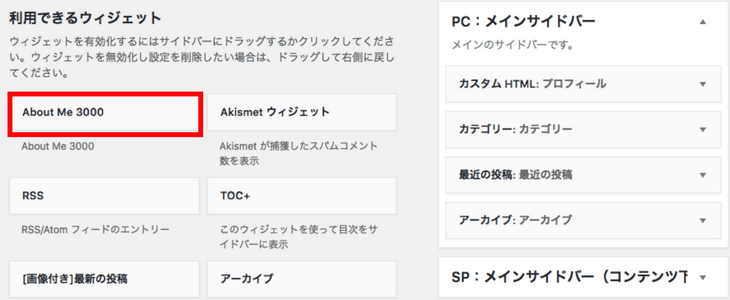
About Me 3000 をPC:メインサイドバーにドロップ
今ドラッグしている About Me 3000 を中央のPC:メインサイドバーにドラッグします。
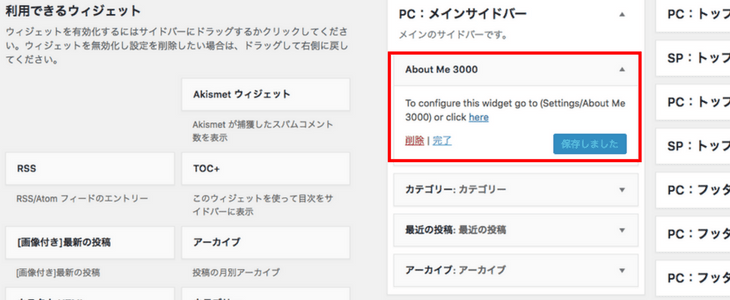
PC:メインサイドバーでは上にあるウィジェットがサイドバーのもっとも上に表示されるようになっているので、好きな順番に並び替えてください。
サイト内のサイドバーを確認
サイト内のサイドバーで自分のプロフィールが確認できたら見事プロフィールの完成です。とてもシンプルで使いやすいプラグインです。
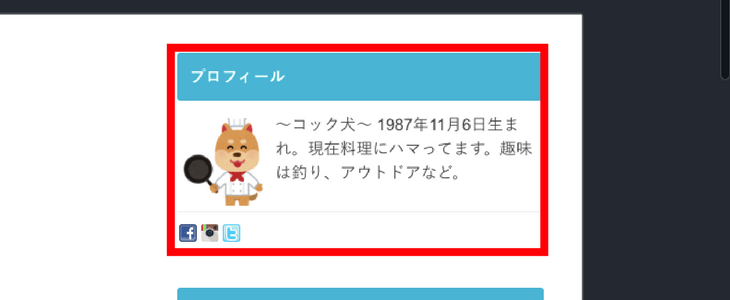
まとめ
WordPressのプラグイン「About Me 3000 widget」を導入することで、サイト内のサイドバーに表示されるプロフィールを簡単に作ることができます。画像やSNSアイコンなども簡単に入れられるので、ブログを始めたばかりの方にオススメです。
また、最初に書いた通り、検索市場では個人ブログの場合は個性や権威性、肩書や実績の重要度があがってきてる印象があります(顔出しをせずに、イラストで運営している場合も同じ)。そういう意味でもプロフィール系の表示は手を抜きたくない部分ですね。

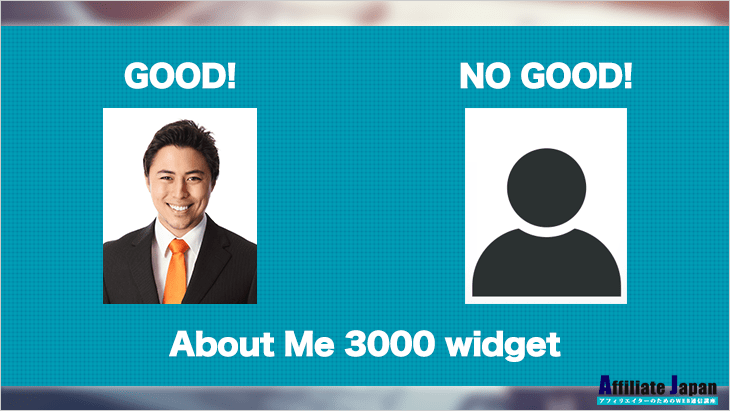
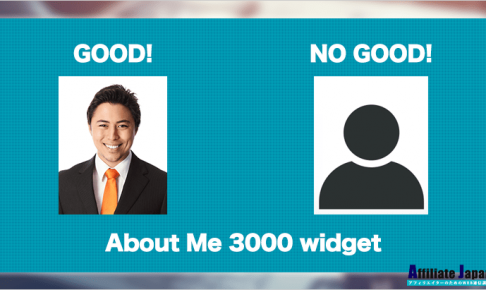

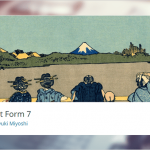



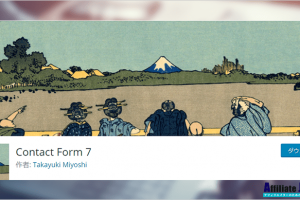
















コメントを残す